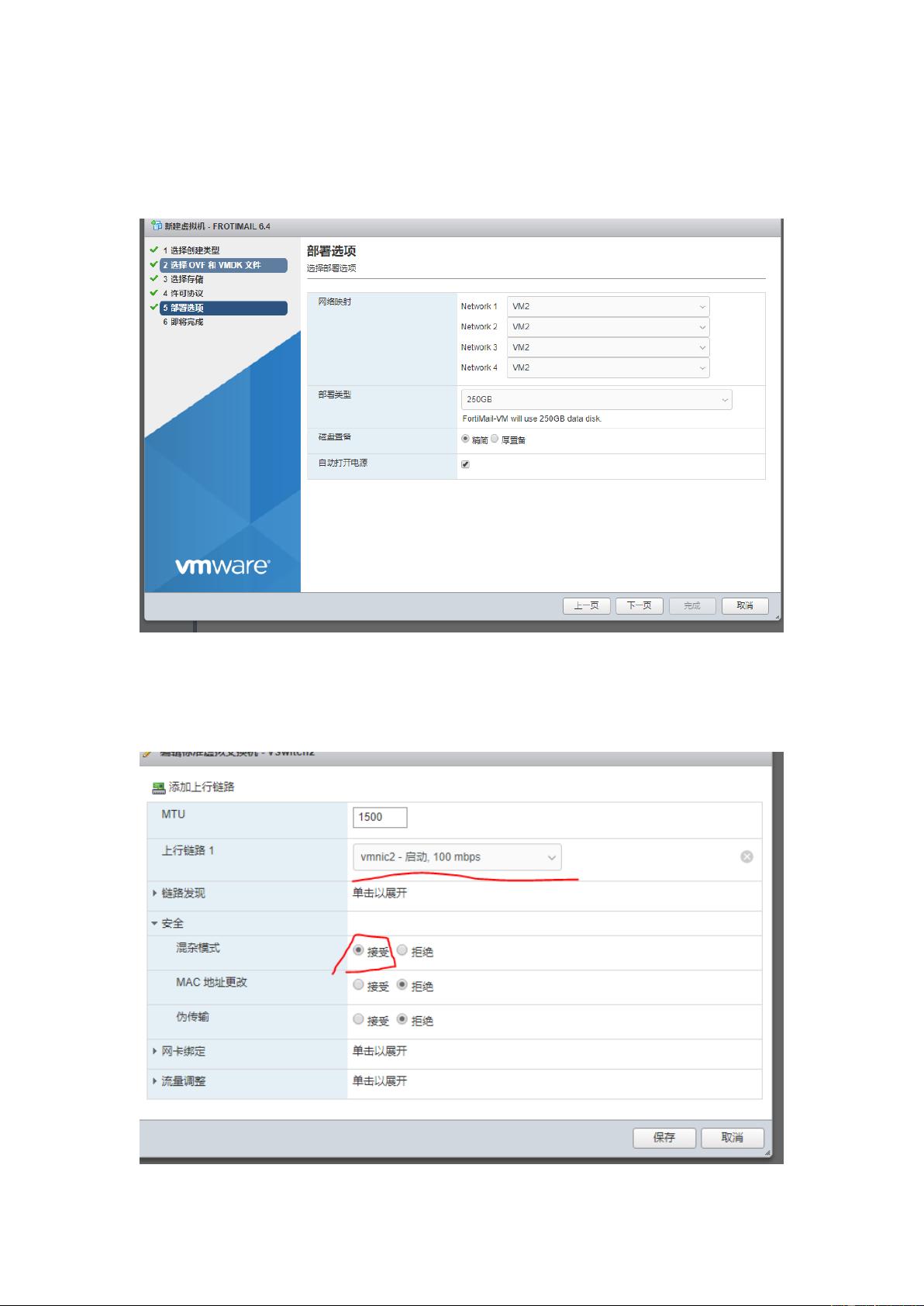FortiMail 6.4 VM 透明模式部署与功能测试详解
需积分: 9 125 浏览量
更新于2024-07-15
收藏 1.96MB PDF 举报
本文档详细介绍了如何对FortiMail 6.4版本的虚拟机(VM)进行透明模式功能测试。在该环境中,FortiMail 作为电子邮件过滤和安全管理设备,部署在虚拟化平台ESXi 6.5上,其主要目的是通过透明模式处理Internet收到的邮件,首先由FortiMail 进行垃圾邮件过滤和病毒扫描,然后将安全的邮件转发至后台的Exchange 2019邮件服务器。以下步骤概述了测试过程:
1. **系统架构与实验目标**:
实验采用的架构包括Windows 2019作为域控制器(DC)、CA服务器以及DNS服务器,Exchange 2019用于邮件服务,WinMAIL作为外部SMTP邮件发送服务器,而ESXi 6.5则是FortiMail VM 的运行环境。透明模式下,邮件先经过FortiMail 过滤再转发至Exchange。
2. **服务器配置**:
- 配置域控制器和CA服务器,确保域环境正常运行。
- 安装并配置Exchange 2019邮件服务器,确保邮件接收和转发功能可用。
- 安装WinMAIL,模拟外网邮件发送。
- 在ESXi上安装和设置FortiMail VM,并确保网络映射正确,避免与管理网卡冲突。
3. **FortiMail VM 设置**:
- 导入必要的FortiMail VM 文件到ESXi。
- 确保VM的虚拟交换机配置正确,仅保留一个网卡(透明模式下仅允许一个网卡连接到物理网络)。
- 登录FortiMail 控制台,初始密码为空,随后修改密码并设置PORT1的IP地址。
- 将模式切换为透明模式,这可能导致重启,之后再次登录Web管理界面确认模式变更。
4. **网络配置**:
- 配置路由、DNS和时区设置。
- LDAP Profile设置邮件转发策略,确保只有有效邮件地址的邮件才能被转发。
在整个过程中,透明模式的部署和调整对网络安全至关重要,因为它可以确保邮件流量在传输前经过FortiMail 的保护,同时确保内部网络的稳定性和性能。通过这个测试,用户可以验证FortiMail 在虚拟环境中的透明模式是否正常工作,为实际生产环境提供可靠的安全邮件过滤解决方案。
2019-08-03 上传
2010-12-15 上传
2021-10-10 上传
2012-04-11 上传
2024-11-15 上传
2024-11-15 上传
superlb
- 粉丝: 0
- 资源: 6
最新资源
- Java集合ArrayList实现字符串管理及效果展示
- 实现2D3D相机拾取射线的关键技术
- LiveLy-公寓管理门户:创新体验与技术实现
- 易语言打造的快捷禁止程序运行小工具
- Microgateway核心:实现配置和插件的主端口转发
- 掌握Java基本操作:增删查改入门代码详解
- Apache Tomcat 7.0.109 Windows版下载指南
- Qt实现文件系统浏览器界面设计与功能开发
- ReactJS新手实验:搭建与运行教程
- 探索生成艺术:几个月创意Processing实验
- Django框架下Cisco IOx平台实战开发案例源码解析
- 在Linux环境下配置Java版VTK开发环境
- 29街网上城市公司网站系统v1.0:企业建站全面解决方案
- WordPress CMB2插件的Suggest字段类型使用教程
- TCP协议实现的Java桌面聊天客户端应用
- ANR-WatchDog: 检测Android应用无响应并报告异常